サムスン洗濯機の一般的なエラーのコード表

使用中にSamsung洗濯機のエラーコードが発生することは明らかです。したがって、エラーを知っていると、エラーをより簡単に修正するのに役立ちます。
スマートフォンのPanasoicComfort Cloudアプリケーションに接続できるPanasonicエアコンを購入しましたが、接続方法がわかりません。WebTech360に、スマートフォンを介してエアコンとPanasonic ComfortCloudアプリケーションを接続する方法を学びましょう。
まず、技術者がエアコンにCZ-TACG1ネットワークアダプターを取り付けていることを確認します。また、お使いの携帯電話はAndroidまたはiOSを実行しているスマートフォンである必要があります。
続きを読む>>最新のパナソニック統合WLANエアコンの3つの優れた点。
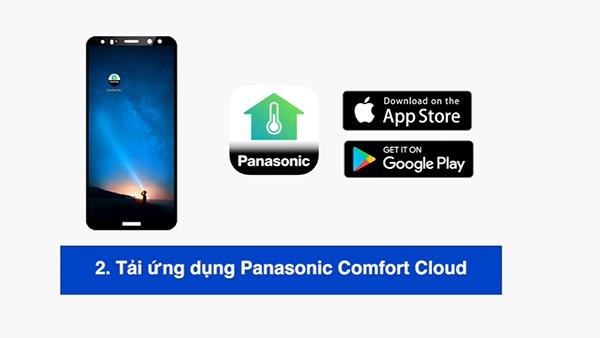
ステップ1: AndroidのPlayストアまたはiOSのAppストアにアクセスして、Panasonic ComfortCloudアプリをダウンロードします。また、エアコンがオンになっていることを確認してください。
ステップ2:アプリのダウンロードとインストールが完了するまで待ち、アプリケーションにアクセスします。
ステップ3:「+」を選択してエアコンを追加し、引き続き「エアコンディショナー」を選択し、次に「外部ワイヤレスアダプター-外部ワイヤレスアダプター」を選択し、画面に表示された「開始-開始」をクリックします。図。
手順4:ネットワークアダプタのLEDが点滅していることを確認し、画面で[次へ-続行]を選択します。

手順5:ピンを使用してネットワークアダプタのリセットボタンを押し、デバイスを再起動します。
ステップ6:次に、[次へ-続行]をクリックし、画面で[LEDがオフ-LEDがオフ]を選択します。
上記の手順を正常に実行した後、次の手順を続行してAPモードに接続できます。

1.電話画面の「APモードで接続-APモードで接続」を選択し続けます。
2. LEDがオレンジ色に変わるまで、ネットワークアダプタの「設定」を押します。

3.画面の「次へ-続行」をクリックします。
4.選択したワイヤレスルーターのパスワードを入力します。
5.パスワードを入力後、「OK」を押します。
6.「リンク」ライトが緑色に点灯して点灯するまで待ちます。数分かかる場合があります。
7.緑色のライトが点灯しているが点滅していないことを確認したら、[次へ-続行]をクリックします。
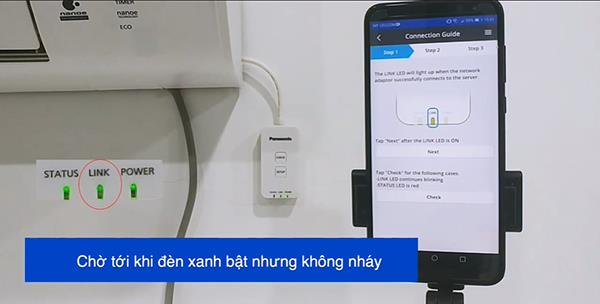
8.デバイス名を入力します。デバイスの名前は、ボックスまたはアダプターコードに記載されています。
9.デバイス名を入力したら、必要なパスワードを入力します。例:password123。次に、「登録-登録」を選択します。
11.エアコンに名前を付けます。例:生活。最後に、「登録-登録」をクリックすると、APモードに正常に接続されます。
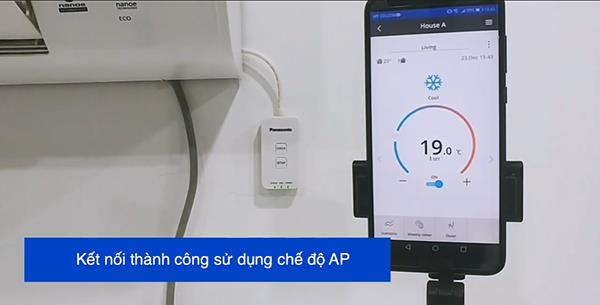
次の方法でWPSモードに接続することもできます。
1.デバイスの「WPS」ボタンを押します。
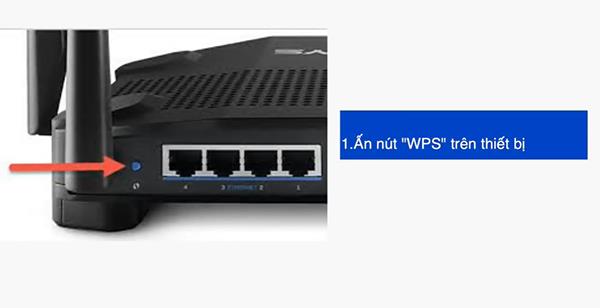
2.電話画面で[WPSモードで接続]を選択し、[次へ-続行]を選択します。
3.「ステータス」ライトと「リンク」ライトが同時に点滅するまで、ネットワークスイッチの「セットアップ」ボタンを押し続けます。
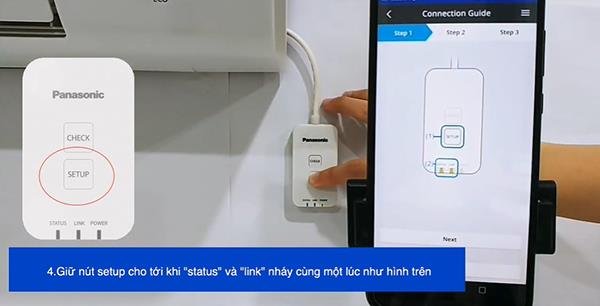
4.「リンク」LEDが点灯して安定するまで待ちます。数分かかる場合があります。
5. [次へ-続行]を選択します。緑色のライトが点灯するまで待ちますが、点滅しません。
6. [次へ-続行]をクリックします。
7.デバイスID番号を入力します。デバイスの名前は、ボックスまたはアダプターコードに記載されています。
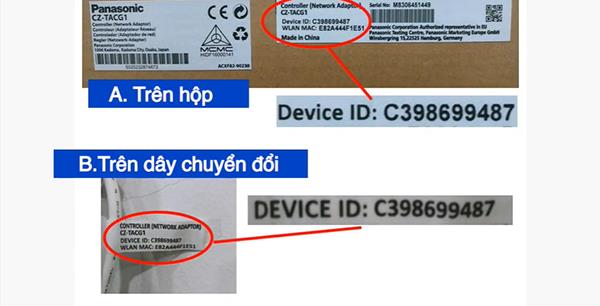
8. ID番号を入力した後、パスワードを入力します。例:Password123。次に、「登録-登録」をクリックします。
9.エアコンに名前を付けます。例:生活。次に、画面の[登録-登録]をクリックして、WPSモードに正常に接続します。
詳細リファレンス>>ビデオPanasonicComfortCloudアプリケーションの接続方法。
上記は、パナソニックエアコンをスマートフォンでパナソニックコンフォートクラウドアプリに接続するためのガイドです。幸運を!
使用中にSamsung洗濯機のエラーコードが発生することは明らかです。したがって、エラーを知っていると、エラーをより簡単に修正するのに役立ちます。
WebTech360は、東芝AW-A800SV洗濯機のコントロールパネルの使用方法を詳しく解説します。
LG Smart TVのWebOSインターフェースは、新しい、スムーズでフレンドリーな体験を提供します。この記事では、LG TVのwebOSインターフェースの利点について具体的に説明します。
TVを工場出荷時にリセットした後、パラメータをリセットする必要があります。WebTech360を使用して、Smart TVSkyworthをリセットする手順を学習してください。
テレビは、ストレスの多い時間の後に楽しませるのに役立つ一般的な電子デバイスです。テレビ画面が熱くなる原因やその対策を知りましょう。
ユーザーがLGスマートTVで使用しない不要なアプリケーションを削除すると、TVの動作がより軽くスムーズになります。
中央アジアの羊飼いとしても知られるアラバイは、賢くて大胆な犬です。彼は大きくて強い外観を持ち、その性格と外見に魅了されることでしょう。
Samsung の携帯電話で Galaxy AI を使用する必要がなくなった場合は、非常に簡単な操作でオフにすることができます。 Samsung の携帯電話で Galaxy AI をオフにする手順は次のとおりです。
InstagramでAIキャラクターを使用する必要がなくなったら、すぐに削除することもできます。 Instagram で AI キャラクターを削除するためのガイドをご紹介します。
Excel のデルタ記号 (Excel では三角形記号とも呼ばれます) は、統計データ テーブルで頻繁に使用され、増加または減少する数値、あるいはユーザーの希望に応じた任意のデータを表現します。
すべてのシートが表示された状態で Google スプレッドシート ファイルを共有するだけでなく、ユーザーは Google スプレッドシートのデータ領域を共有するか、Google スプレッドシート上のシートを共有するかを選択できます。
ユーザーは、モバイル版とコンピューター版の両方で、ChatGPT メモリをいつでもオフにするようにカスタマイズすることもできます。 ChatGPT ストレージを無効にする手順は次のとおりです。
デフォルトでは、Windows Update は自動的に更新プログラムをチェックし、前回の更新がいつ行われたかを確認することもできます。 Windows が最後に更新された日時を確認する手順は次のとおりです。
基本的に、iPhone で eSIM を削除する操作も簡単です。 iPhone で eSIM を削除する手順は次のとおりです。
iPhone で Live Photos をビデオとして保存するだけでなく、ユーザーは iPhone で Live Photos を Boomerang に簡単に変換できます。
多くのアプリでは FaceTime を使用すると SharePlay が自動的に有効になるため、誤って間違ったボタンを押してしまい、ビデオ通話が台無しになる可能性があります。
Click to Do を有効にすると、この機能が動作し、クリックしたテキストまたは画像を理解して、判断を下し、関連するコンテキスト アクションを提供します。
キーボードのバックライトをオンにするとキーボードが光ります。暗い場所で操作する場合や、ゲームコーナーをよりクールに見せる場合に便利です。ノートパソコンのキーボードのライトをオンにするには、以下の 4 つの方法から選択できます。
Windows を起動できない場合でも、Windows 10 でセーフ モードに入る方法は多数あります。コンピューターの起動時に Windows 10 をセーフ モードに入れる方法については、WebTech360 の以下の記事を参照してください。
Grok AI は AI 写真ジェネレーターを拡張し、有名なアニメ映画を使ったスタジオジブリ風の写真を作成するなど、個人の写真を新しいスタイルに変換できるようになりました。
Google One AI Premium では、ユーザーが登録して Gemini Advanced アシスタントなどの多くのアップグレード機能を体験できる 1 か月間の無料トライアルを提供しています。
iOS 18.4 以降、Apple はユーザーが Safari で最近の検索を表示するかどうかを決めることができるようになりました。




















